本站面向开发者与科研用户,提供开源镜像的搜索和下载加速服务。
所有镜像均来源于原始开源仓库,本站不存储、不修改、不传播任何镜像内容。
wps-office Docker 镜像下载 - 轩辕镜像
wps-office 镜像详细信息和使用指南
wps-office 镜像标签列表和版本信息
wps-office 镜像拉取命令和加速下载
wps-office 镜像使用说明和配置指南
Docker 镜像加速服务 - 轩辕镜像平台
国内开发者首选的 Docker 镜像加速平台
极速拉取 Docker 镜像服务
相关 Docker 镜像推荐
热门 Docker 镜像下载
linuxserver/wps-office
wps-office 镜像详细信息
wps-office 镜像标签列表
wps-office 镜像使用说明
wps-office 镜像拉取命令
Docker 镜像加速服务
轩辕镜像平台优势
镜像下载指南
相关 Docker 镜像推荐
LinuxServer.io提供的WPS Office Docker镜像,用于在容器环境中便捷部署和运行WPS Office办公套件,支持文档、表格、演示文稿等功能,具备易用性和持续更新特性。
18 收藏0 次下载activelinuxserver镜像
wps-office 镜像详细说明
wps-office 使用指南
wps-office 配置说明
wps-office 官方文档
linuxserver/wps-office
镜像概述和主要用途
linuxserver/wps-office 是由LinuxServer.io团队构建的Docker镜像,用于容器化部署WPS Office办公套件。WPS Office是一款轻量级、功能丰富的综合性办公软件,支持文档(Writer)、演示文稿(Presentation)、电子表格(Spreadsheet)和PDF文件的编辑,具备高度兼容性,可有效提升办公效率。该镜像通过Web界面提供WPS Office的访问能力,适用于需要便捷、跨平台办公环境的场景。
核心功能和特性
LinuxServer.io容器特性
- 定期应用更新:确保软件版本及时更新
- 灵活用户映射:通过PGID/PUID实现容器内用户与宿主机用户权限映射
- 自定义基础镜像:基于s6 overlay构建,提供可靠的进程管理
- 高效资源利用:每周基础OS更新,通过通用层减少存储空间占用、 downtime和带宽消耗
- 持续安全更新:定期修补安全漏洞
WPS Office核心功能
- 多格式兼容:支持Microsoft Office格式(Docx、Xlsx、Pptx等)及PDF
- 全功能办公套件:集成文档编辑、演示文稿制作、电子表格处理和PDF工具
- 轻量级设计:资源占用低,运行高效
- Web访问能力:通过浏览器访问容器化WPS Office,无需本地安装
使用场景和适用范围
- 个人/家庭办公:在本地网络中通过Web浏览器访问办公套件
- 开发/测试环境:快速部署隔离的办公软件环境
- 低资源设备:在服务器或嵌入式设备上提供办公能力,无需图形化桌面
- 局域网协作:在信任的本地网络中共享办公工具(需配合认证机制)
注意:该容器提供对宿主机系统的特权访问,严禁直接暴露到互联网,仅适用于可控的本地网络环境。
使用方法和配置说明
支持的架构
| 架构 | 支持情况 | 标签 |
|---|---|---|
| x86-64 | ✅ | amd64-<version tag> |
| arm64 | ❌ | - |
应用访问
容器启动后,可通过以下地址访问应用:
https://<yourhost>:3001/(默认HTTPS端口)
安全注意事项
基础安全要求
- HTTPS强制要求:现代浏览器特性(如WebCodecs)仅在HTTPS下工作,容器默认使用自签名证书
- 认证机制:默认无认证,可通过
CUSTOM_USER和PASSWORD环境变量启用HTTP基本认证(仅适用于可信局域网) - 特权访问风险:Web界面包含带无密码sudo权限的终端,任何访问者可获取容器内root权限,建议通过反向代理(如SWAG)增强安全
严格反向代理配置
若使用验证证书的反向代理,需禁用对容器的证书检查
部署示例
Docker Compose配置
yaml--- services: wps-office: image: lscr.io/linuxserver/wps-office:latest container_name: wps-office environment: - PUID=1000 # 用户ID(通过`id your_user`获取) - PGID=1000 # 组ID(通过`id your_user`获取) - TZ=Etc/UTC # 时区(如Asia/Shanghai) - CUSTOM_USER=admin # 可选:HTTP基本认证用户名 - PASSWORD=securepass # 可选:HTTP基本认证密码 - LC_ALL=zh_CN.UTF-8 # 可选:设置语言(如中文) volumes: - /path/to/config:/config # 持久化配置和数据目录 ports: - 3000:3000 # HTTP端口(建议仅内部使用) - 3001:3001 # HTTPS端口(推荐访问方式) shm_size: "1gb" # Electron应用必需的共享内存大小 restart: unless-stopped # 可选:若遇到兼容性问题添加 # security_opt: # - seccomp=unconfined
Docker Run命令
bashdocker run -d \ --name=wps-office \ -e PUID=1000 \ -e PGID=1000 \ -e TZ=Etc/UTC \ -e CUSTOM_USER=admin \ # 可选 -e PASSWORD=securepass \ # 可选 -e LC_ALL=zh_CN.UTF-8 \ # 可选,设置中文 -p 3000:3000 \ -p 3001:3001 \ -v /path/to/config:/config \ --shm-size="1gb" \ --restart unless-stopped \ lscr.io/linuxserver/wps-office:latest
参数说明
| 参数 | 功能描述 |
|---|---|
-p 3000:3000 | HTTP端口映射(建议仅内部使用) |
-p 3001:3001 | HTTPS端口映射(推荐访问方式) |
-e PUID=1000 | 用户ID,用于权限映射(通过id your_user获取) |
-e PGID=1000 | 组ID,用于权限映射(通过id your_user获取) |
-e TZ=Etc/UTC | 时区设置,如Asia/Shanghai |
-v /path/to/config:/config | 持久化目录,存储用户配置和文档 |
--shm-size="1gb" | 共享内存大小,Electron应用必需 |
环境变量
基础环境变量
| 变量 | 描述 | 默认值 |
|---|---|---|
CUSTOM_USER | HTTP基本认证用户名 | abc |
PASSWORD | HTTP基本认证密码(未设置则禁用认证) | 未设置 |
SUBFOLDER | 反向代理子路径(需包含前后斜杠,如/wps/) | 未设置 |
TITLE | 浏览器页面标题 | Selkies |
LC_ALL | 容器 locale(用于语言设置) | 未设置 |
Selkies特有环境变量
| 变量 | 描述 |
|---|---|
CUSTOM_PORT | 内部HTTP端口 |
CUSTOM_HTTPS_PORT | 内部HTTPS端口 |
CUSTOM_WS_PORT | WebSocket端口 |
START_DOCKER | 设置为false禁用Docker-in-Docker |
DISABLE_IPV6 | 设置为true禁用IPv6 |
DRINODE | 指定DRI设备节点(如/dev/dri/renderD128) |
NO_DECOR | 设置后应用无窗口边框(适合PWA) |
NO_FULL | 设置后应用不自动全屏 |
DISABLE_ZINK | 禁用Zink OpenGL支持 |
WATERMARK_PNG | 水印图片路径 |
WATERMARK_LOCATION | 水印位置(1-6,对应不同方位) |
多语言支持
通过LC_ALL环境变量设置界面语言,例如:
| 语言 | 环境变量值 |
|---|---|
| 中文 | LC_ALL=zh_CN.UTF-8 |
| 日文 | LC_ALL=ja_JP.UTF-8 |
| 韩文 | LC_ALL=ko_KR.UTF-8 |
| 阿拉伯文 | LC_ALL=ar_AE.UTF-8 |
| 俄语 | LC_ALL=ru_RU.UTF-8 |
| 西班牙语(拉美) | LC_ALL=es_MX.UTF-8 |
| 德语 | LC_ALL=de_DE.UTF-8 |
| 法语 | LC_ALL=fr_FR.UTF-8 |
GPU加速配置
DRI3 GPU加速(开源驱动)
适用于Intel、AMD(AMDGPU/Radeon/ATI)或Nouveau(NVIDIA开源驱动)显卡:
bash# 添加设备映射 --device /dev/dri:/dev/dri # 可选:指定具体DRI节点 -e DRINODE=/dev/dri/renderD128
Nvidia GPU支持
需使用Nvidia运行时,支持硬件加速视频编码:
Docker Run方式:
bashdocker run -d \ --name=wps-office \ --gpus all \ --runtime nvidia \ # 其他参数... lscr.io/linuxserver/wps-office:latest
Docker Compose方式(需先配置Nvidia运行时为默认):
yamlservices: wps-office: image: lscr.io/linuxserver/wps-office:latest deploy: resources: reservations: devices: - driver: nvidia count: 1 capabilities: [compute,video,graphics,utility] # 其他配置...
应用管理
PRoot Apps(持久化)
推荐使用proot-apps安装持久化应用(存储在/config目录,容器重建后保留):
bash# 容器内执行 proot-apps install <应用名>
支持的应用列表见proot-apps文档。
原生应用(非持久化)
通过系统包管理器安装(容器重建后丢失):
yaml# docker-compose中添加 environment: - DOCKER_MODS=linuxserver/mods:universal-package-install - INSTALL_PACKAGES=libfuse2|git|gdb # 需安装的包,用|分隔
Docker Mods
可通过Docker Mods扩展功能:
- 专用Mods:wps-office相关Mods
- 通用Mods:LinuxServer通用Mods
支持信息
容器操作
-
进入容器终端:
bashdocker exec -it wps-office /bin/bash -
查看实时日志:
bashdocker logs -f wps-office -
查看容器版本:
bashdocker inspect -f '{{ index .Config.Labels "build_version" }}' wps-office -
查看镜像版本:
bashdocker inspect -f '{{ index .Config.Labels "build_version" }}' lscr.io/linuxserver/wps-office:latest
更新说明
Docker Compose更新
bash# 拉取最新镜像 docker-compose pull wps-office # 重启容器 docker-compose up -d wps-office # 清理旧镜像 docker image prune
Docker Run更新
bash# 拉取最新镜像 docker pull lscr.io/linuxserver/wps-office:latest # 停止并删除旧容器 docker stop wps-office && docker rm wps-office # 用原参数启动新容器(/config目录需映射正确以保留数据) docker run -d \ --name=wps-office \ # 原参数... lscr.io/linuxserver/wps-office:latest
本地构建
bashgit clone [***] cd docker-wps-office docker build \ --no-cache \ --pull \ -t lscr.io/linuxserver/wps-office:latest .
跨架构构建需先注册qemu-static:
bashdocker run --rm --privileged lscr.io/linuxserver/qemu-static --reset
版本历史
- 10.07.25: - 基于Selkies重构,强制HTTPS,合并中英文镜像
- 10.02.24: - 更新文档,添加新环境变量,支持PWA图标
- 06.01.24: - 基于Debian Bookworm重建
- 17.01.24: - 更新Chromium包装器
- 21.04.23: - 初始发布
onlyoffice/documentserver
by Ascensio System SIA
认证
功能丰富的基于Web的办公套件,具备广泛的协作功能。
42650M+ pulls
上次更新:11 天前
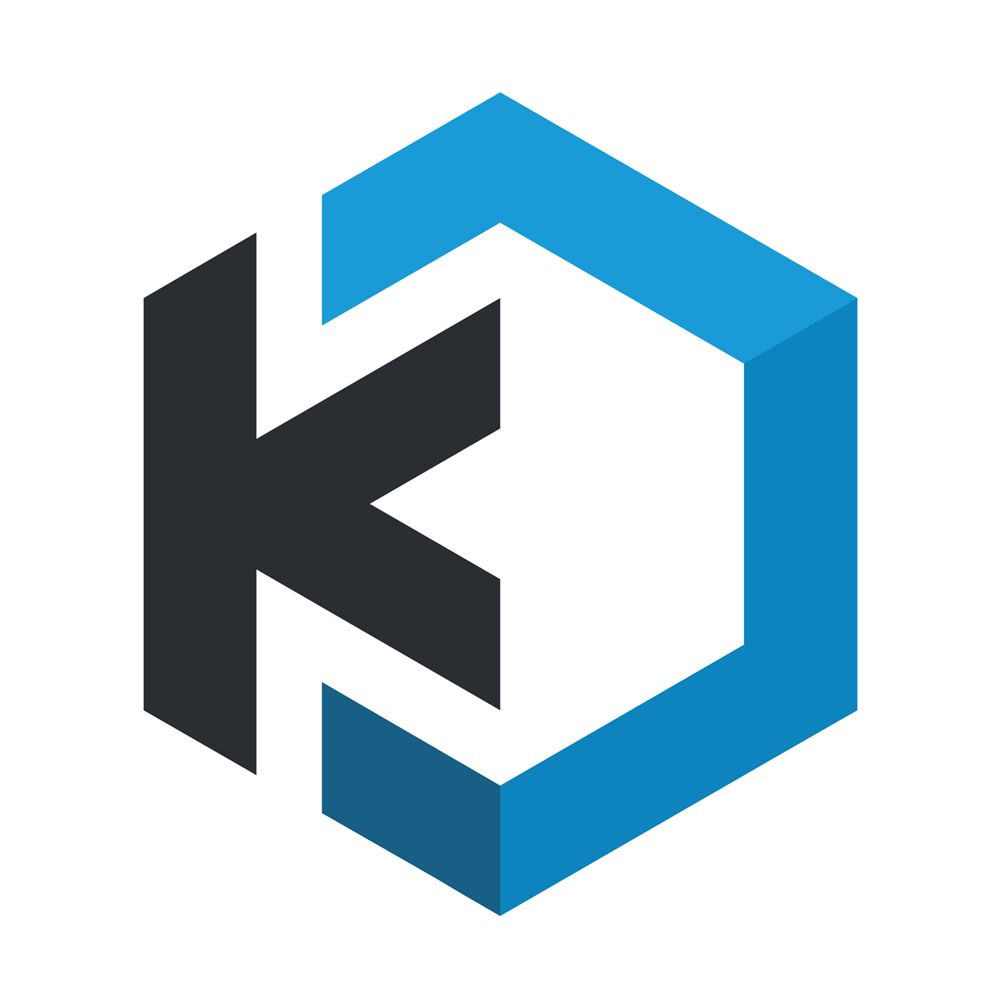
kasmweb/only-office
by Kasm Technologies
认证
为Kasm Workspaces提供集成的OnlyOffice办公套件,支持文档、表格、演示文稿的在线编辑与协作,便于在容器化远程桌面环境中高效处理办公任务。
295M+ pulls
上次更新:1 小时前
onlyoffice/communityserver
by Ascensio System SIA
认证
这是一款集成化的一站式协作系统,可在单一平台内集中管理文档、项目、客户关系及邮件,支持团队成员实时协作,有效整合各类信息资源,避免多平台切换的繁琐,简化工作流程,助力提升团队整体办公效率与协同效果。
821M+ pulls
上次更新:11 个月前
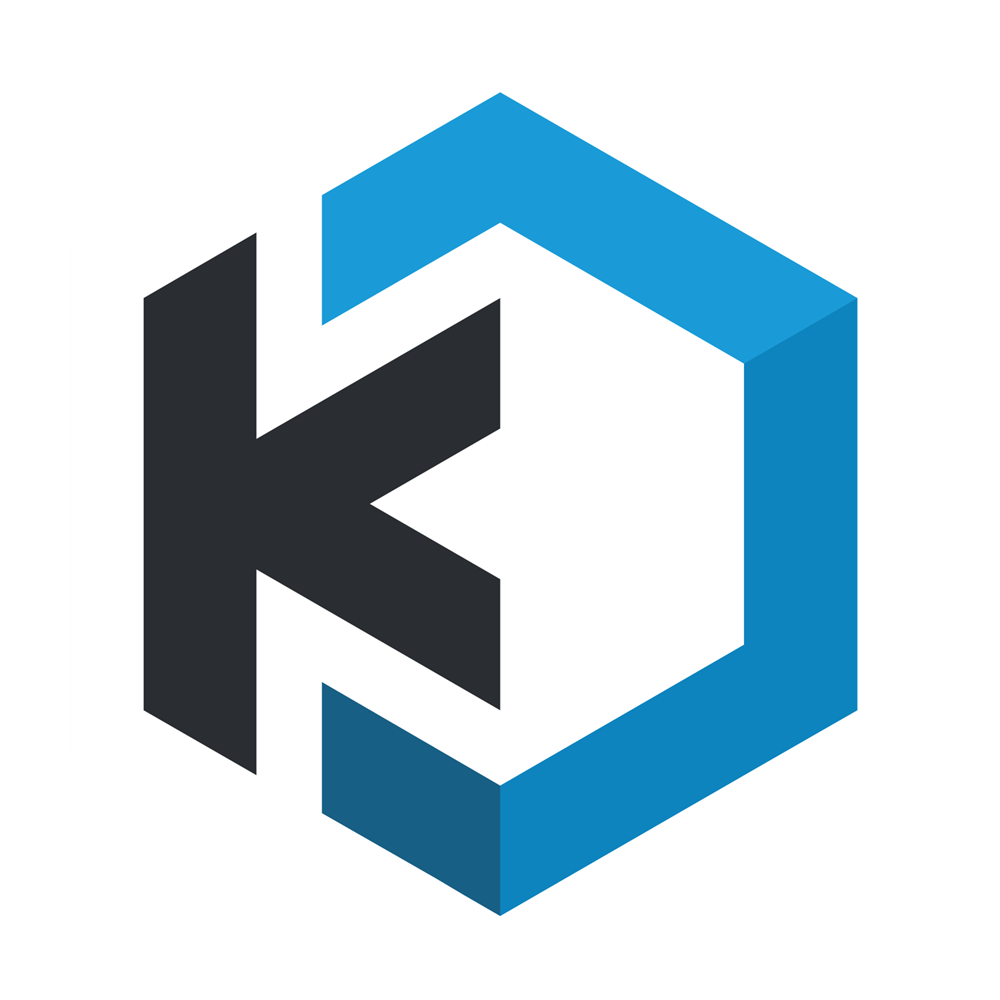
kasmweb/libre-office
by Kasm Technologies
认证
为Kasm Workspaces提供的LibreOffice镜像,支持在远程工作空间中通过浏览器访问和使用开源办公套件,满足文档编辑、表格处理及演示文稿制作等办公需求。
13500K+ pulls
上次更新:52 分钟前
demisto/office-utils
by Demisto, A Palo Alto Networks Company
认证
暂无描述
500K+ pulls
上次更新:2 个月前
onlyoffice/documentserver-de
by Ascensio System SIA
认证
ONLYOFFICE Developer Edition是面向开发者的办公协作解决方案开发工具包,提供丰富的API与SDK,支持将文档编辑(含文本文档、电子表格、演示文稿)、实时在线协作、版本管理及权限控制等核心功能无缝集成至企业自有应用或服务中,允许开发者根据业务需求自定义界面、扩展功能模块,并支持多平台部署与数据安全保障,助力快速构建定制化办公协作系统。
7500K+ pulls
上次更新:11 天前
用户好评
来自真实用户的反馈,见证轩辕镜像的优质服务
常见问题
Q1:轩辕镜像免费版与专业版有什么区别?
免费版仅支持 Docker Hub 加速,不承诺可用性和速度;专业版支持更多镜像源,保证可用性和稳定速度,提供优先客服响应。
Q2:轩辕镜像免费版与专业版有分别支持哪些镜像?
免费版仅支持 docker.io;专业版支持 docker.io、gcr.io、ghcr.io、registry.k8s.io、nvcr.io、quay.io、mcr.microsoft.com、docker.elastic.co 等。
Q3:流量耗尽错误提示
当返回 402 Payment Required 错误时,表示流量已耗尽,需要充值流量包以恢复服务。
Q4:410 错误问题
通常由 Docker 版本过低导致,需要升级到 20.x 或更高版本以支持 V2 协议。
Q5:manifest unknown 错误
先检查 Docker 版本,版本过低则升级;版本正常则验证镜像信息是否正确。
Q6:镜像拉取成功后,如何去掉轩辕镜像域名前缀?
使用 docker tag 命令为镜像打上新标签,去掉域名前缀,使镜像名称更简洁。
轩辕镜像下载加速使用手册
探索更多轩辕镜像的使用方法,找到最适合您系统的配置方式
登录仓库拉取
通过 Docker 登录认证访问私有仓库
Linux
在 Linux 系统配置镜像加速服务
Windows/Mac
在 Docker Desktop 配置镜像加速
Docker Compose
Docker Compose 项目配置加速
K8s Containerd
Kubernetes 集群配置 Containerd
宝塔面板
在宝塔面板一键配置镜像加速
群晖
Synology 群晖 NAS 配置加速
飞牛
飞牛 fnOS 系统配置镜像加速
极空间
极空间 NAS 系统配置加速服务
爱快路由
爱快 iKuai 路由系统配置加速
绿联
绿联 NAS 系统配置镜像加速
威联通
QNAP 威联通 NAS 配置加速
Podman
Podman 容器引擎配置加速
Singularity/Apptainer
HPC 科学计算容器配置加速
其他仓库配置
ghcr、Quay、nvcr 等镜像仓库
专属域名拉取
无需登录使用专属域名加速
需要其他帮助?请查看我们的 常见问题 或 官方QQ群: 13763429